Ukladanie v Photoshop je základnou súčasťou pracovného postupu, ktorá sa však často podceňuje. Či už upravuješ jednoduchý súbor JPEG alebo spravuješ komplexné projekty s rôznymi vrstvami, pochopenie možností ukladania ti môže pomôcť efektívne usporiadať svoju prácu a predísť neželaným stratám. Tento návod ti poskytne jasný prehľad o rozličných metódach ukladania a ich výhodách.
Najdôležitejšie poznatky
- JPEG súbory možno priamo prepísať, keď vyberieš "Uložiť".
- "Uložiť ako" umožňuje vytvorenie kópií.
- Photoshop súbory (PSD) sú ideálne na úpravy, pretože ukladajú nastavenia a vrstvy.
- Zníženie kvality obrázka môže zmenšiť veľkosť súboru, čo je užitočné pri odosielaní e-mailom alebo nahrávaní online.
Postup krok za krokom
Zmena obrázka a jednoduché uloženie
Pri vytváraní alebo úprave obrázka v Photoshop máš možnosť uložiť ho kedykoľvek. Ak chceš zabezpečiť, aby bola aktuálna verzia tvojej práce zachovaná, stačí kliknúť na "Súbor" a potom na "Uložiť". V tomto príklade otvoríme bežný súbor JPEG.
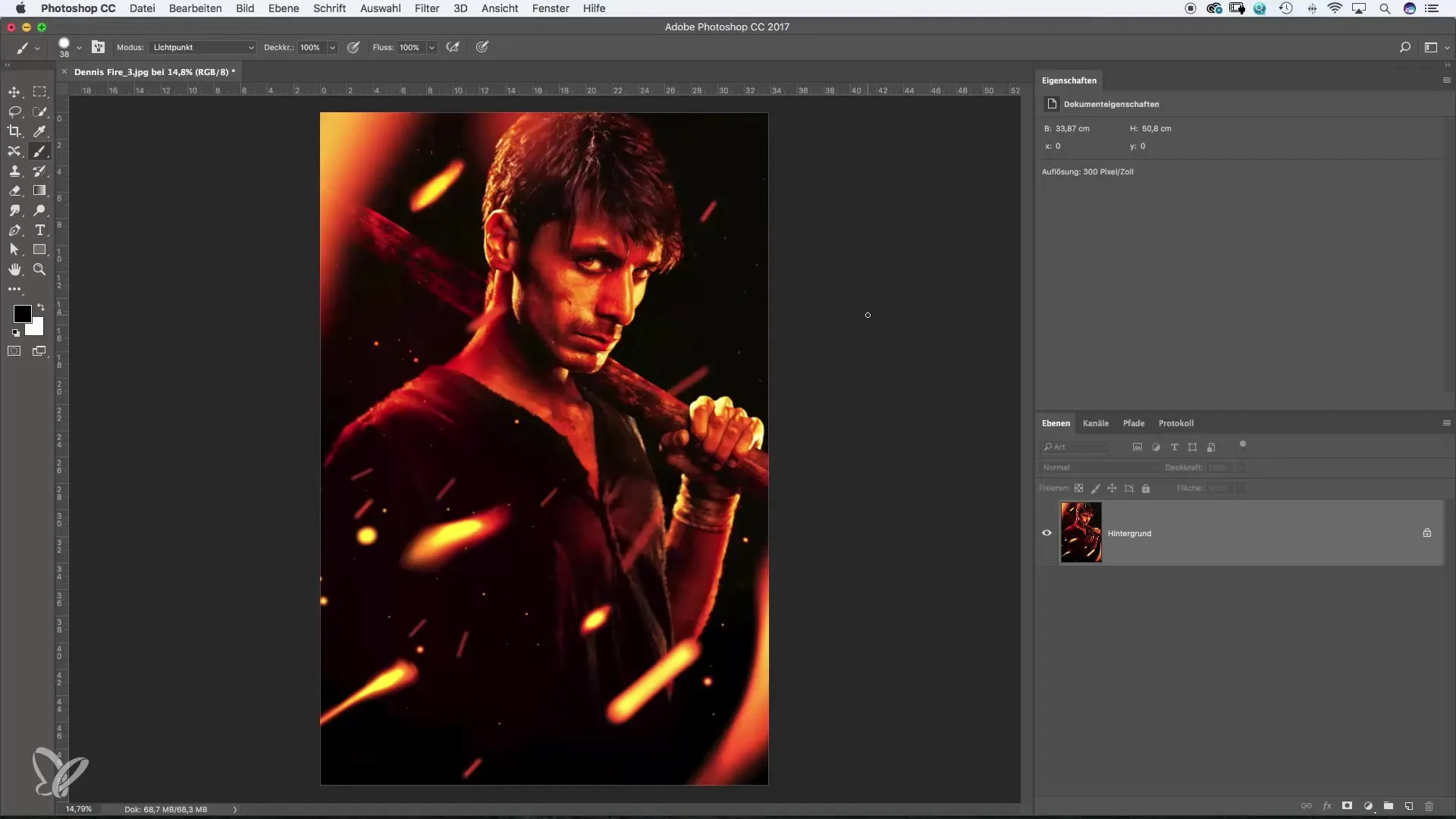
Potom, čo vykonáš zmeny v farbe obrázka, napríklad úpravou odtieňa, je dôležité súbor uložiť, aby sa zmeny zachovali. Ak vyberieš "Uložiť", pôvodný obrázok sa priamo prepíše.
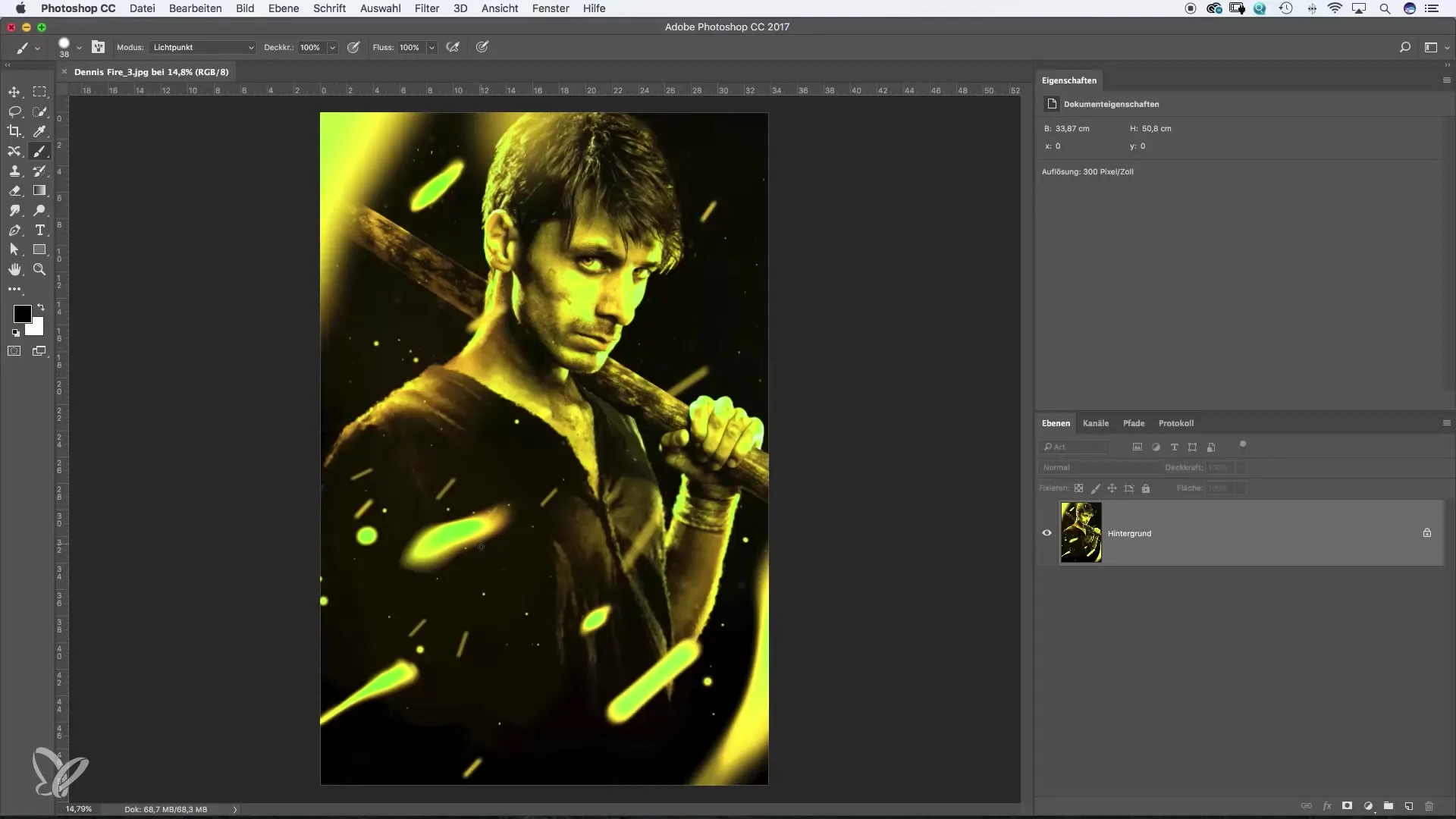
Aby si overil, že sa súbor uložil podľa očakávaní, môžeš otvoriť priečinok, v ktorom je uložený, a skontrolovať, či sa zmeny prejavili. V tomto príklade by mal byť pôvodný obrázok, ktorý bol červený, teraz oranžový.
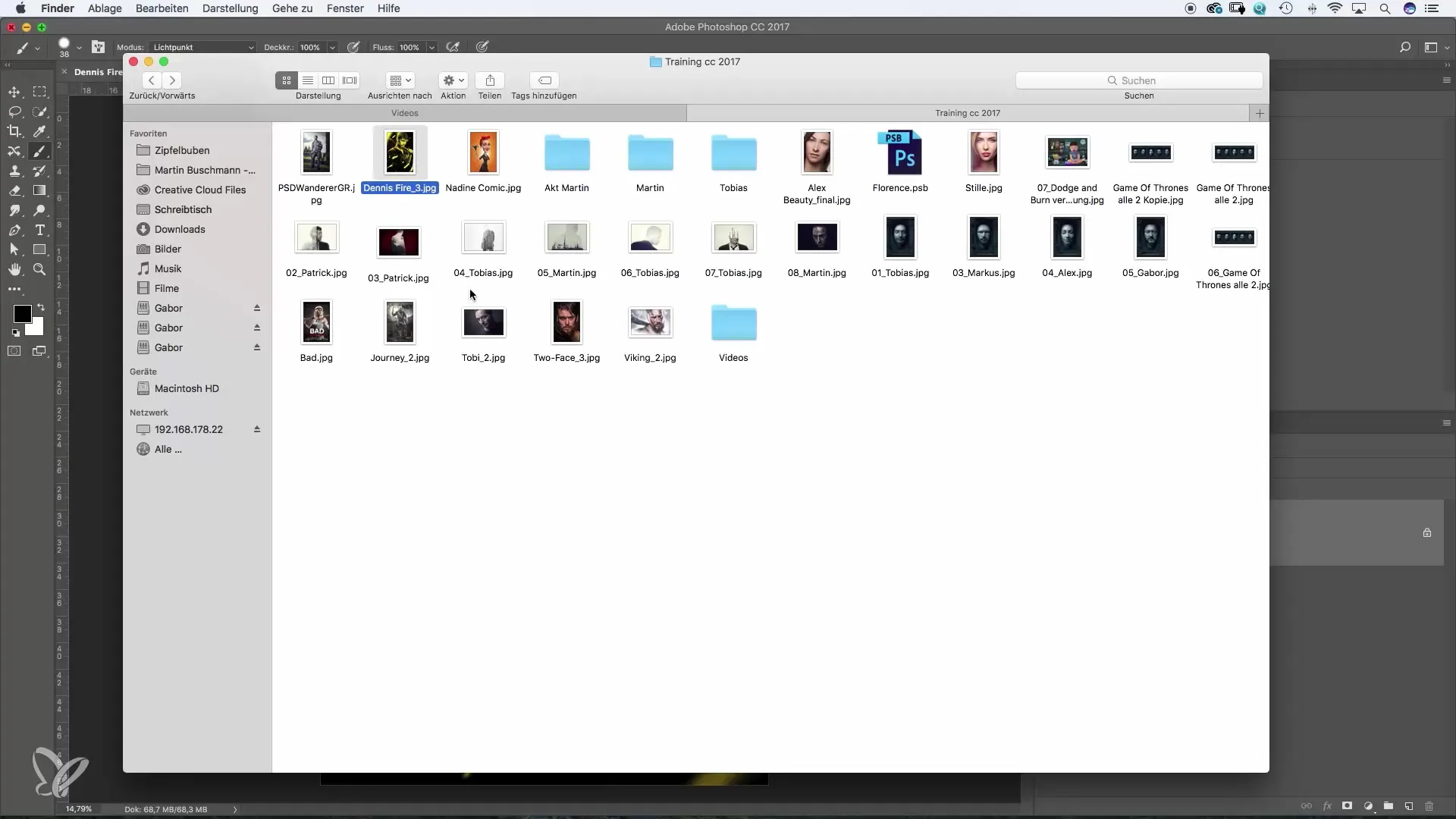
Ďalšie uloženie a vrátenie zmeny späť
Ak nie si s výsledkom spokojný, môžeš pomocou "Späť" obnoviť predchádzajúcu zmenu. Rovnako platí, že opätovným kliknutím na "Súbor" a potom na "Uložiť" sa obrázok znova prepíše.
Ak chceš uložiť druhú verziu obrázka, napríklad mať červenú aj oranžovú verziu, vyber "Uložiť ako". Tým sa vytvorí kópia súboru bez prepísania pôvodného.
Ukladanie kópií s rôznou kvalitou
Ak chceš obrázok uložiť pod novým názvom, zadaj požadovaný názov súboru, napríklad "Verzia Z". Táto funkcia vykoná proces duplikácie. Je to praktické, ak chceš rôzne úpravy alebo štýly uchovať v samostatných súboroch.
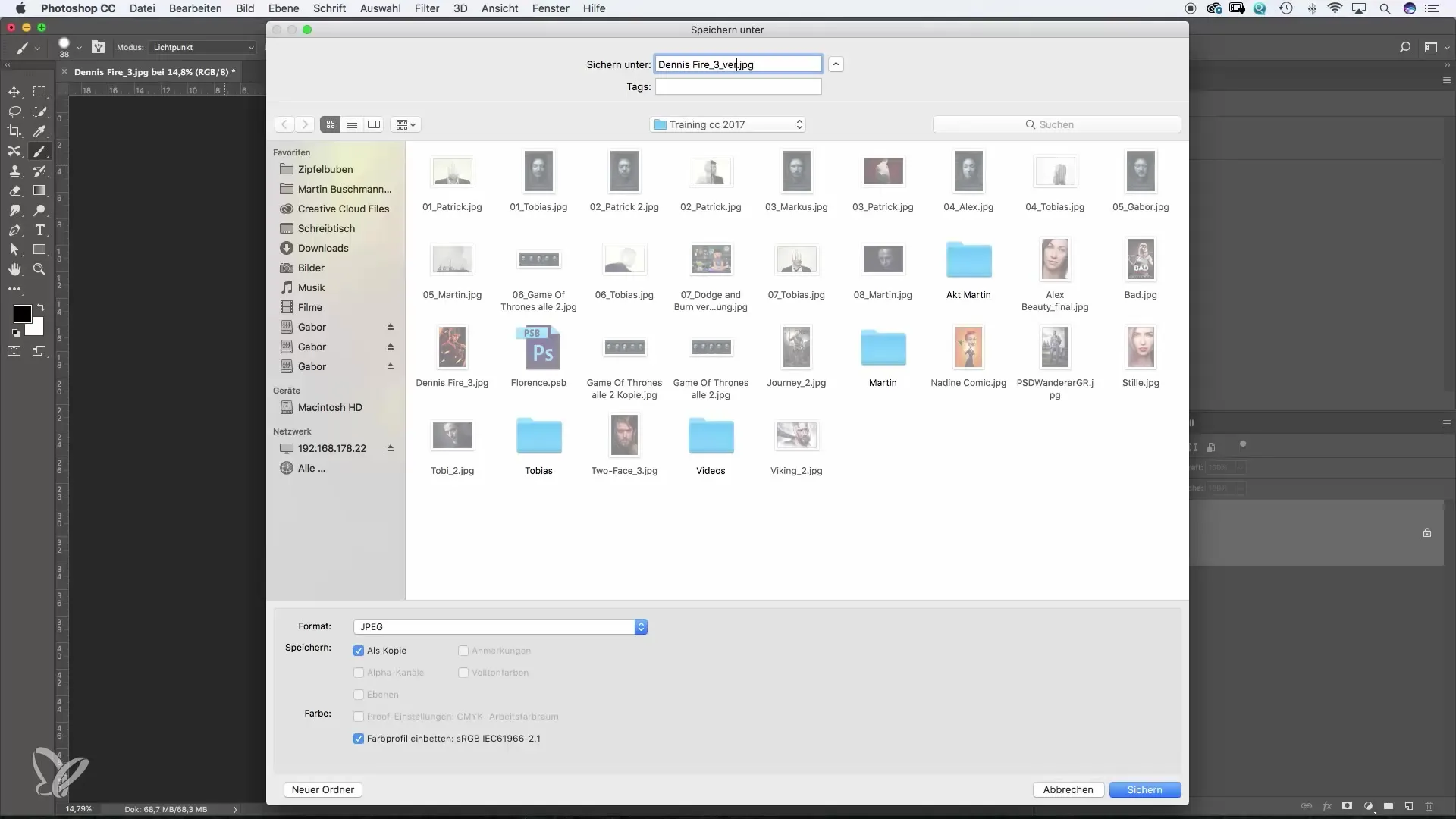
Dôležitou funkciou "Uložiť ako" je možnosť upraviť kvalitu obrázka. V nastaveniach môžeš zmeniť kvalitu obrázka, aby si znížil veľkosť súboru. Nižšia kvalita môže byť vhodná napríklad, ak chceš obrázok rýchlo poslať e-mailom alebo zverejniť na sociálnych sieťach.
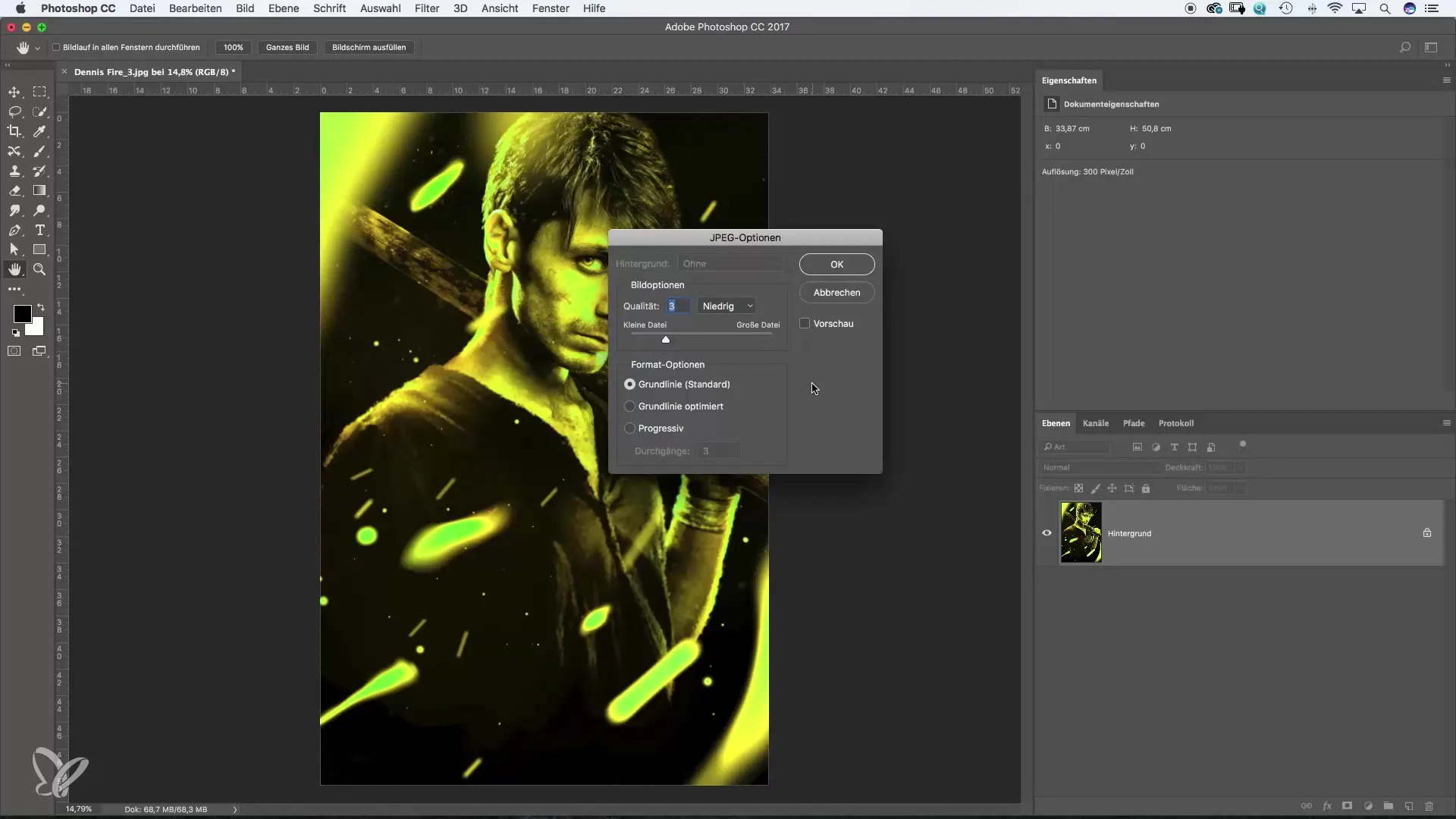
Úprava a ukladanie ako PSD súbor
Ďalšou pozoruhodnou funkciou je ukladanie ako Photoshop súbor (PSD). To je obzvlášť užitočné, ak ukladáš viacero úprav cez rôzne vrstvy. Ak si vytvoril korekciu ako nastavenú vrstvu, pri ukladaní vyber formát PSD.
Formát PSD ti umožňuje zachovať všetky vrstvy a úpravy, takže môžeš kedykoľvek vykonať ďalšie zmeny bez straty pôvodných obrazových dát. Pri ukladaní súboru PSD maj na pamäti, že jeho veľkosť je zvyčajne väčšia ako u JPEG súboru.
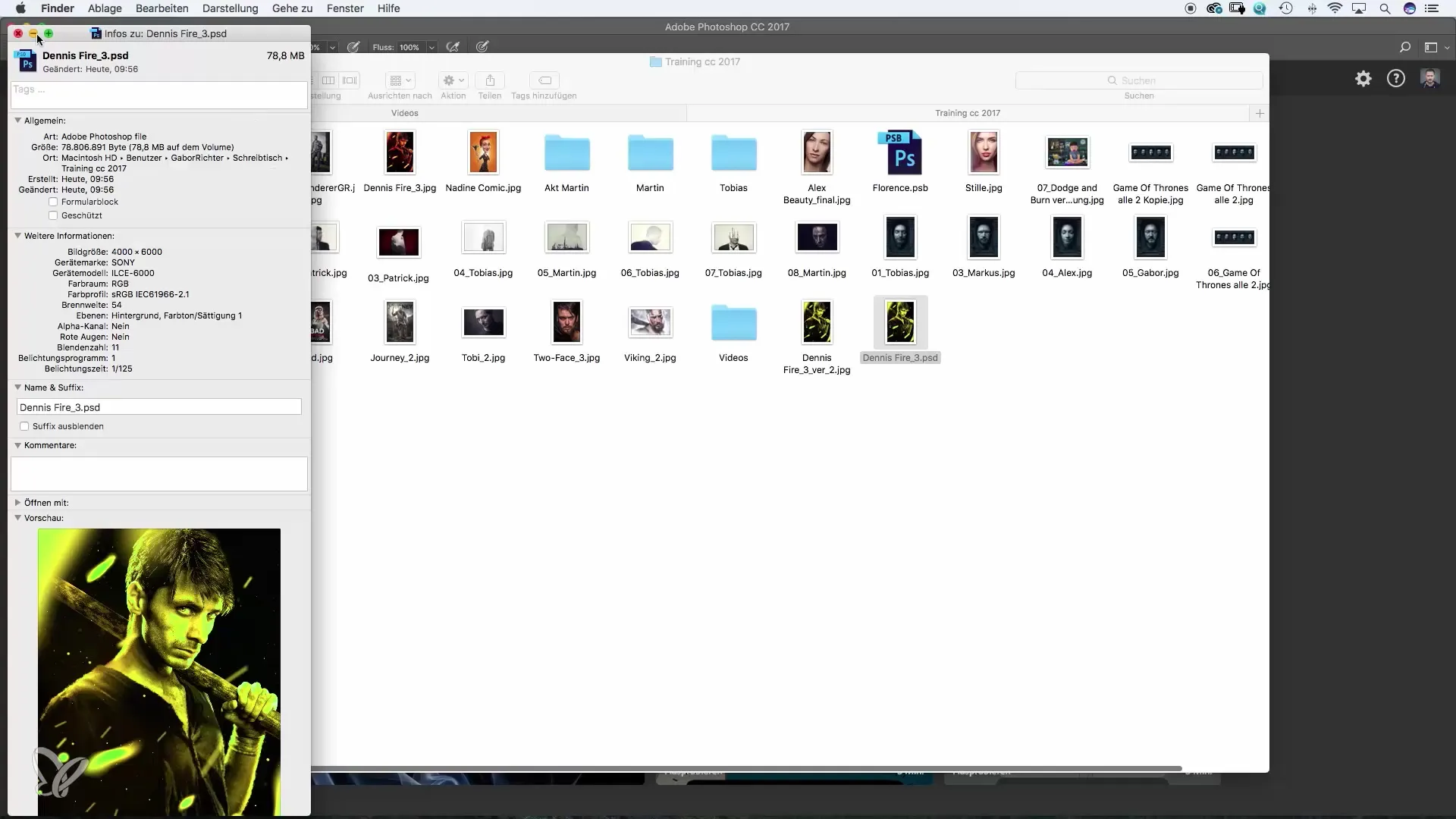
Práca so súborom PSD ti umožňuje kedykoľvek vrátiť alebo zmeniť úpravy. Na rozdiel od JPEG súborov, ktoré ukladajú všetky zmeny priebežne, formát PSD uchováva kroky úprav. To je mimoriadne užitočné, ak chceš experimentovať s rôznymi farbami.
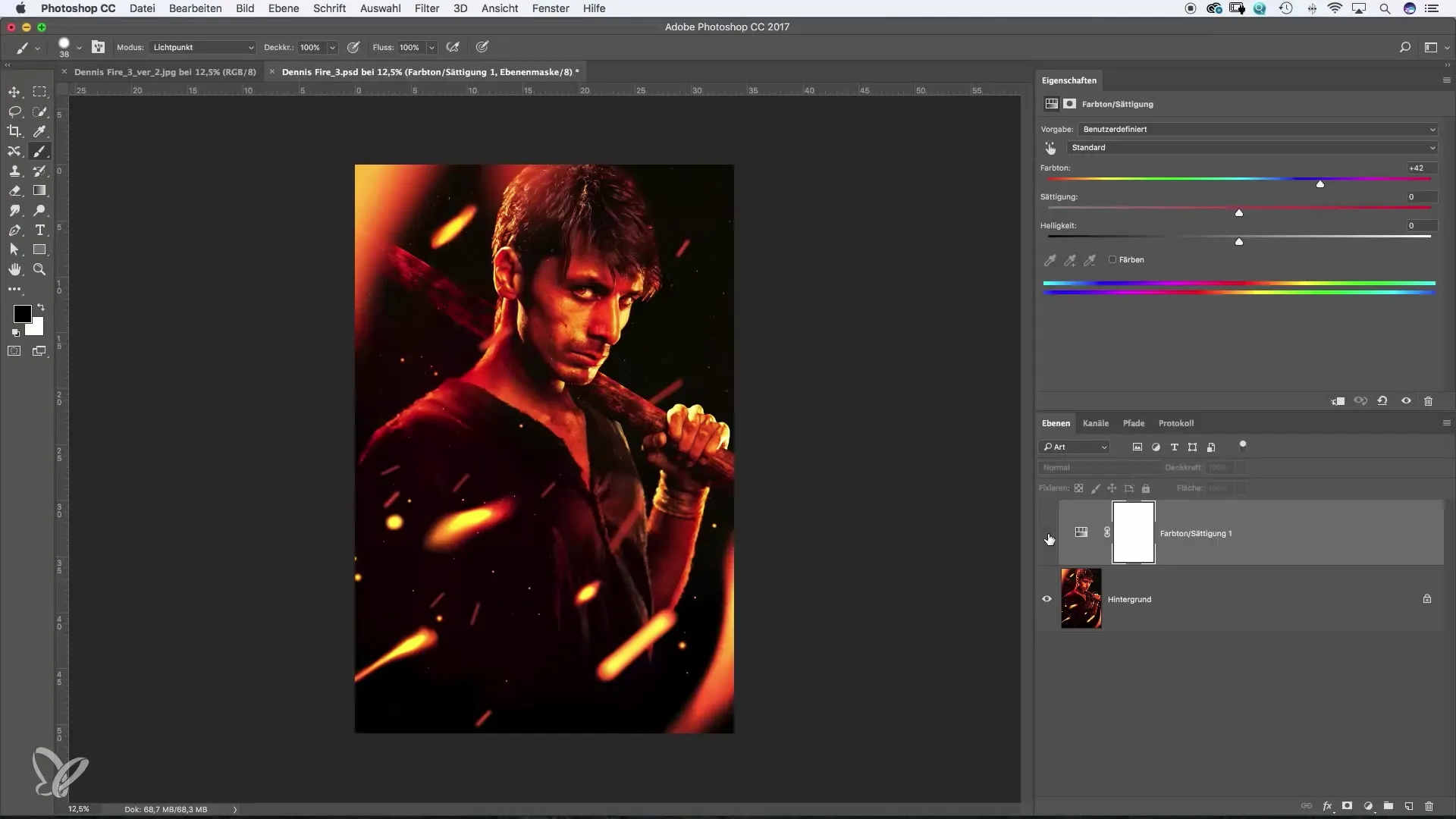
Zatvorenie alebo uloženie pri ukončení
Keď dokončíš úpravy a chceš obrázok zatvoriť, Photoshop sa ťa spýta, či chceš súbor uložiť. Je to užitočný bezpečnostný dotaz, ktorý ti pomôže zabrániť nechceným stratám zmien.
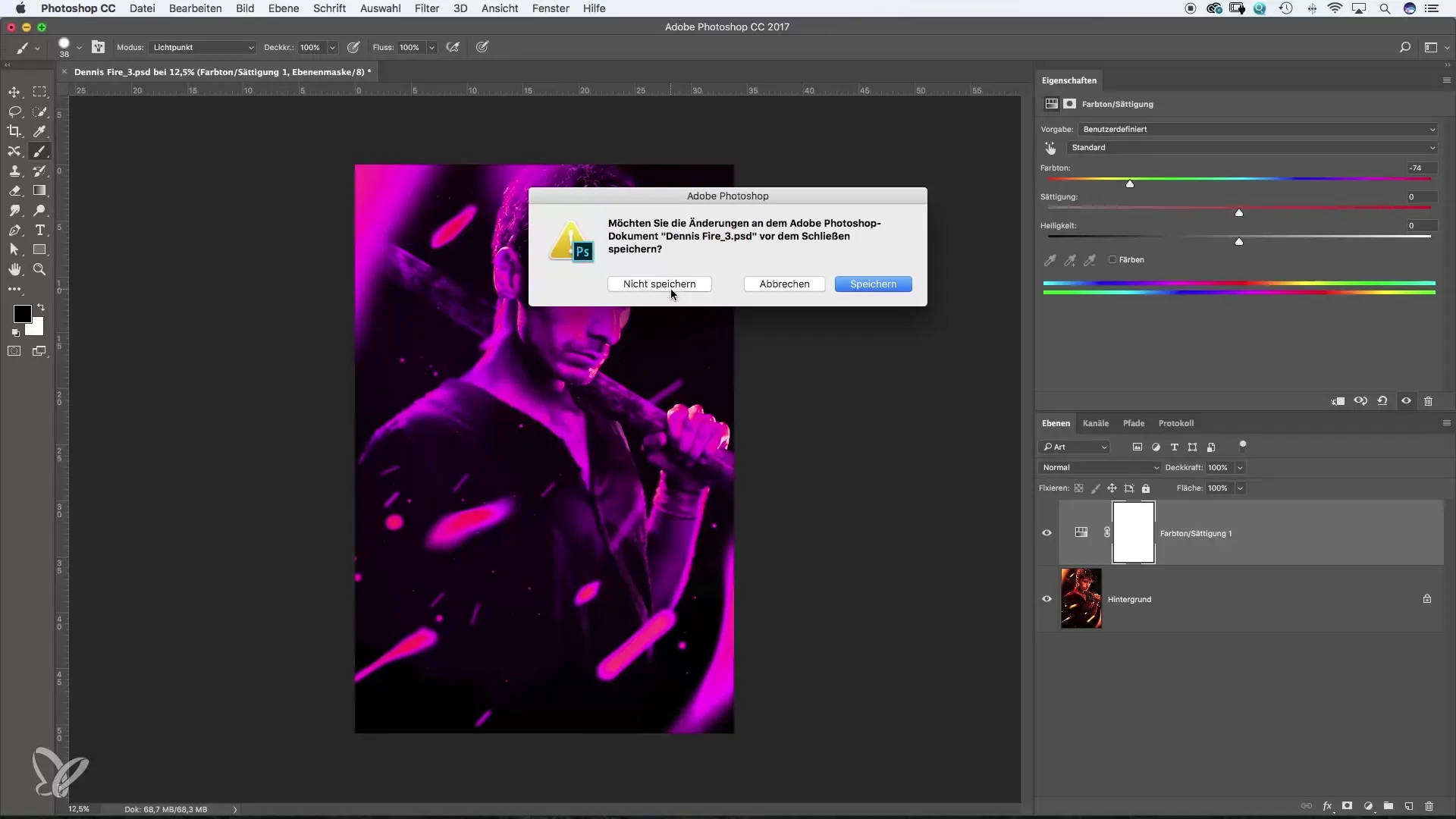
Zhrnutie – efektívne ukladanie údajov v Photoshop
Ukladanie v Photoshop môžeš optimalizovať rôznymi metódami, či už pracuješ s jednoduchými JPEG súbormi alebo komplexnými PSD dokumentmi. Zabezpeč svoju prácu a šetri si čas použitím efektívnych metód ukladania.
Často kladené otázky
Ako uložiť súbor JPEG v Photoshop?Klikni na "Súbor" a potom na "Uložiť".
Čo sa stane, keď vyberiem "Uložiť"?Aktuálny súbor sa prepíše a zmeny sa nestratia.
Ako uložiť kópiu môjho súboru?Vyber "Uložiť ako" a zadaj nový názov súboru.
Kedy by som mal použiť PSD súbor?Použi PSD súbor, ak chceš zachovať viacero vrstiev a úprav.
Ako môžem zmeniť kvalitu svojho JPEG súboru?Vyber "Uložiť ako" a v nastaveniach uprav kvalitu obrázka.


